电脑在安装驱动程序、操作系统或某些特定的软件时,需要明确电脑的系统架构是32位还是64位。那么,电脑是32位还是64位怎么看呢?下面这篇文章将为您详细讲解如何查看电脑是32位还是64位的方法以及32位与64位的区别。

在了解如何查看电脑系统类型之前,我们需要先了解32位和64位的区别:
32位和64位系统的核心区别在于处理器的位宽。64位处理器可以一次处理64位数据,而32位处理器一次只能处理32位数据。这意味着64位系统在处理大数据量、复杂任务时更加高效。
32位系统:最多支持4GB的物理内存(实际可用约3.2GB)。
64位系统:支持更大的内存(理论上可达16亿GB),更适合需要大量内存的应用场景。
32位系统只能运行32位软件。
64位系统既可以运行64位软件,也兼容大多数32位软件。
通过“驱动人生”软件可以一键查看电脑的详细硬件信息,不仅可以看电脑多少位操作系统,还可以查看主板、cpu、显卡、声卡等等,方便快捷。具体的步骤如下:
①、点击上方按钮下载安装“驱动人生”,打开后点击“硬件信息”界面,便可查看电脑是32位还是64位。
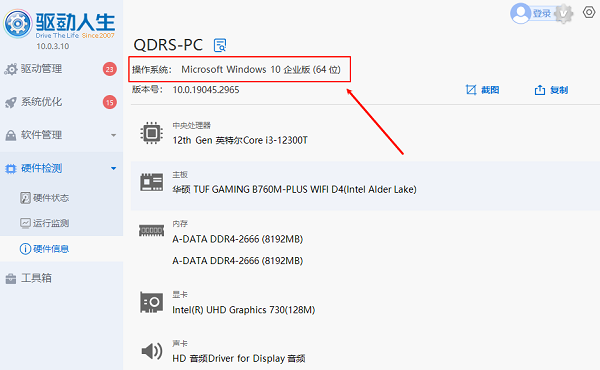
①、在桌面右键点击“此电脑”或“我的电脑”,选择“属性”。或按下 Win+Pause/Break 键,直接打开“系统”窗口。
②、在“系统”页面,您可以看到“系统类型”一栏,显示为“32位操作系统”或“64位操作系统”。
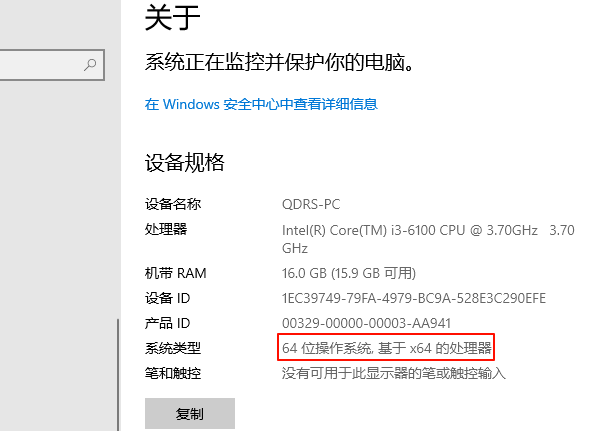
①、按下Win+R键,调出运行窗口,在里面输入dxdiag,打开DirectX诊断工具。
②、在DirectX诊断工具窗口中,“操作系统”一栏,可以看到Windows是32位还是64位。
①、按下Win+R键,输入cmd,按下Enter打开命令提示符。
②、输入以下命令:
systeminfo
③、回车后,系统会显示详细的配置信息,其中包括系统架构类型。
以上就是电脑是32位还是64位怎么看?的全部内容了,文章版权归原作者所有,如有侵犯您的权利,请及时联系本站删除,更多相关怎么看电脑是32位还是64位的攻略资讯,请关注收藏西西软件下载站。